最簡單的方式
- 關閉虛擬機
- 在對應的虛擬機上右鍵,點擊設置,找到網絡適配器,點擊移除,再次點擊添加,將網絡適配器再次添加回來,點擊確定
- 重啟虛擬機
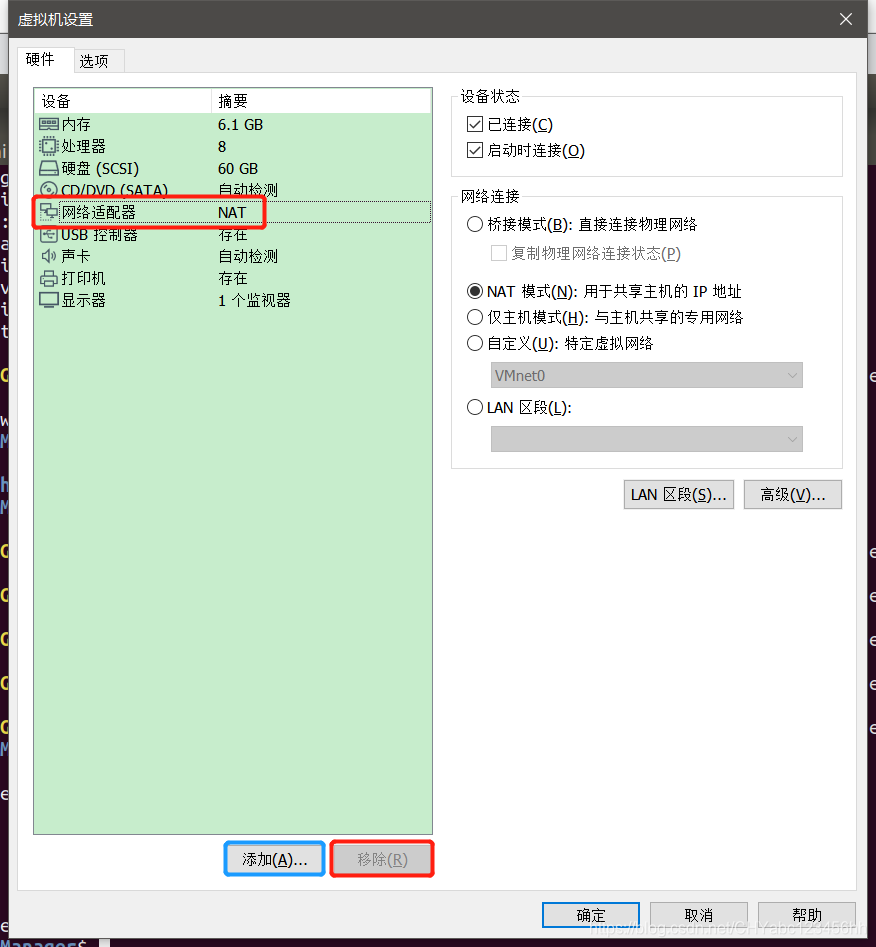
?如果第一種方式解決不了問題,請使用第二種方式
第二種方式
- 打開終端,
- (1) 輸入sudo service network-manager stop
- (2) sudo rm /var/lib/NetworkManager/NetworkManager.state
- (3) sudo service network-manager start
- (4) sudo vim /etc/NetWorkManager/NetworkManager.conf,將其中的managed=false改為managed=true 或者使用gedit,采用圖形化界面的方式更改
- (5) sudo service network-manager restart

第三種方式? 不是很管用
- 最管用,當第一種方式無法解決的時候,啟用這種方式
- 參考鏈接??VMware虛擬機Ubuntu16.04聯網問題解決方案 - SegmentFault 思否
- 首先關閉ubuntu系統
- 點擊編輯,虛擬網絡編輯器
- 出現如下界面,點擊編輯,選中VMnet8的Nat模式,點擊還原默認設置,就會卸載先前的所有虛擬網卡,重新配置新的虛擬網卡
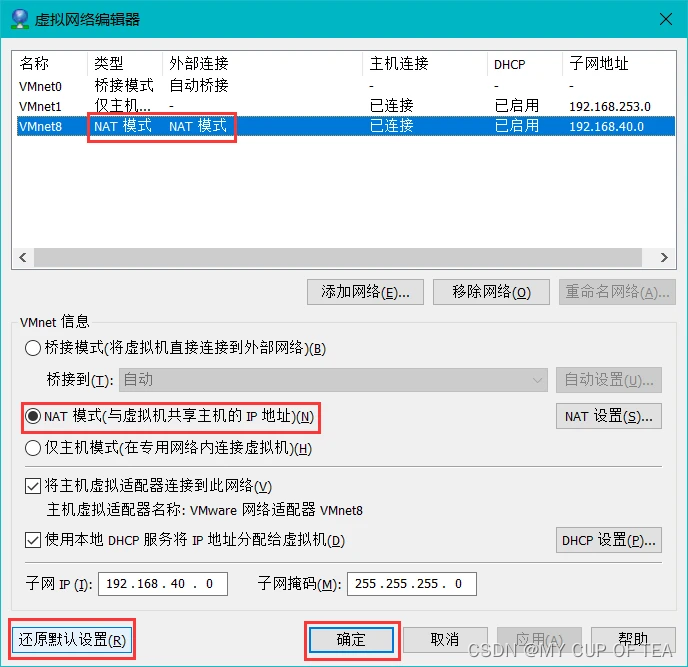
- ubuntu 虛擬機選著 NAT模式不變
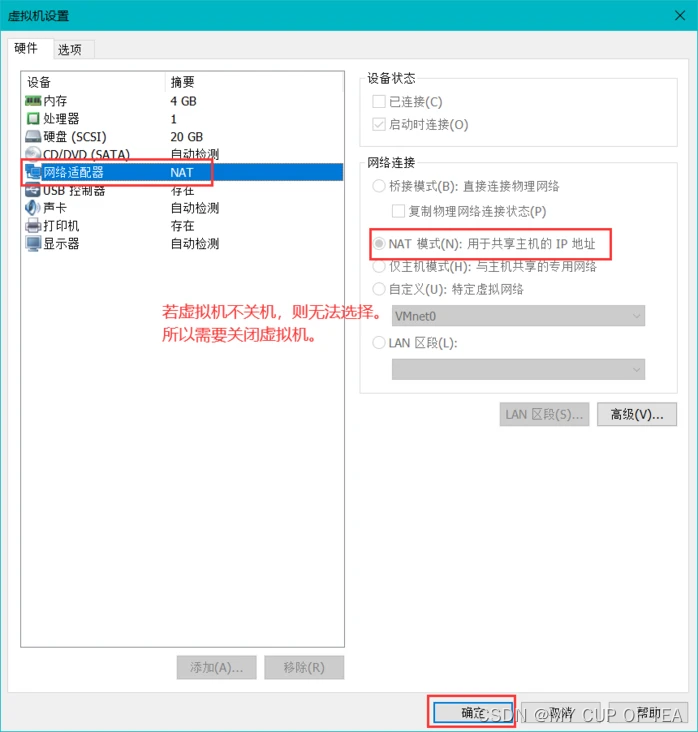
第四種方式? 成功了
- 參考鏈接
- VMware Ubuntu虛擬機掛起休眠,喚醒后連不上網的問題解決方案 - 掘金
- 1? 將虛擬機網絡適配器改為主機模式;
- 2? 在Ubuntu指令窗口中依次輸入以下指令:
sudo service network-manager stop
sudo rm /var/lib/NetworkManager/NetworkManager.state
sudo service network-manager start- 3? 將網絡適配器換回NAT/橋接/其他模式
- 紀念一下? 花費了我近兩個小時的時光
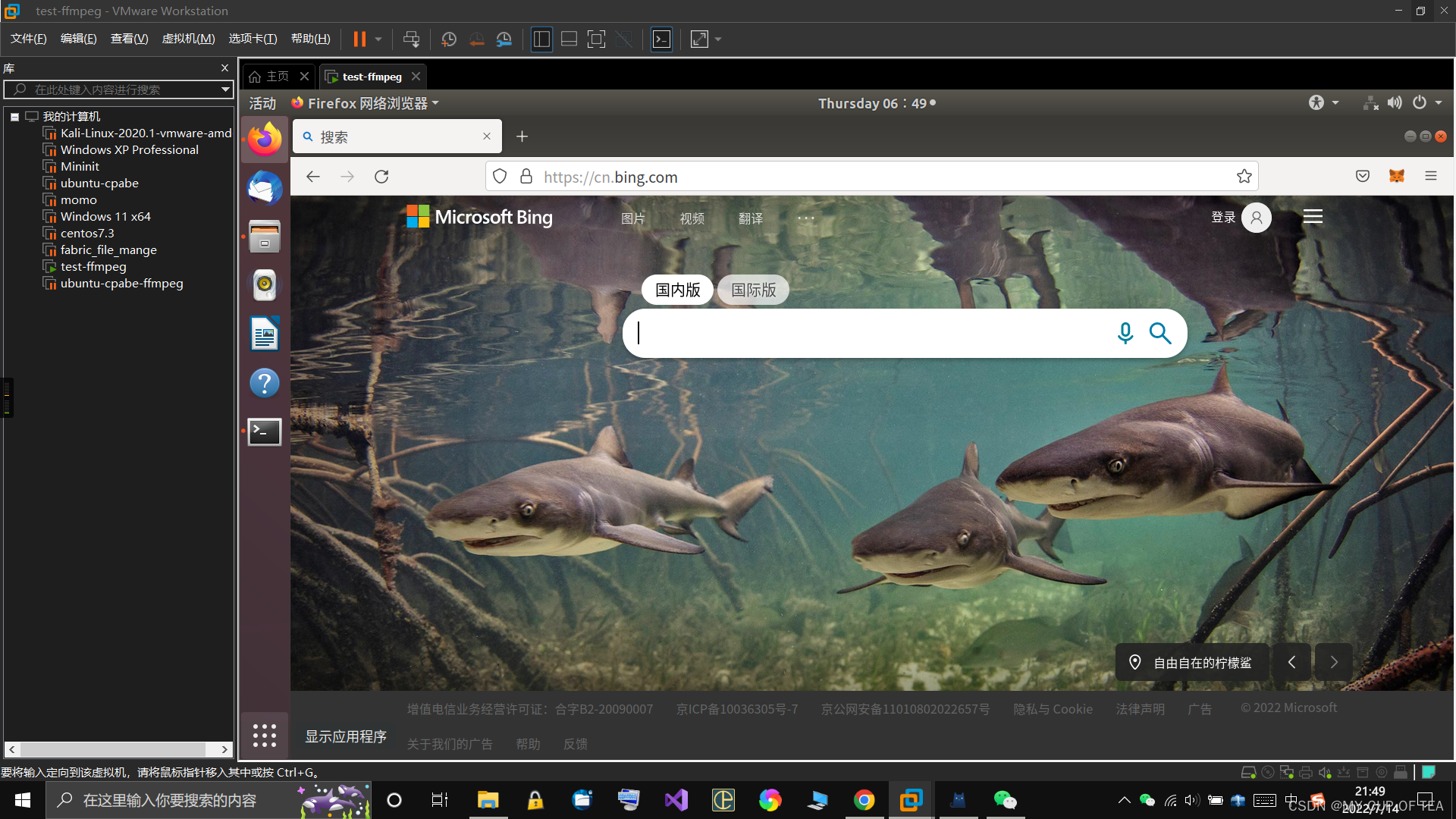
?
基本用法)


源碼解析之with())


源碼解析之load())



源碼解析之into())



緩存機制)


回調與監聽)

